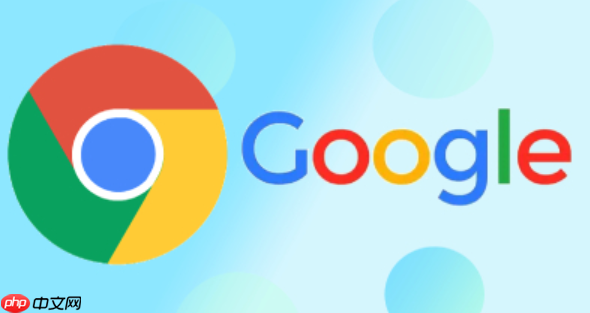设置chrome主页按钮:打开设置→外观→开启主页按钮并选择“新标签页”或输入自定义网址;2. 设置启动页:在设置→启动时选择“打开新标签页”“继续上次浏览”或“打开特定网页”;3. 主页是点击主页按钮跳转的页面,启动页是浏览器打开时自动加载的页面,两者功能独立;4. 个性化配置包括更换主题、调整字体大小与缩放、更改默认搜索引擎、定制新标签页、显示书签栏以及安装扩展程序提升效率;5. 通过登录google账户并开启同步功能,可将主页、书签、扩展、设置等数据在多设备间同步,确保一致的浏览体验,且可自定义同步内容以兼顾隐私与便利,最终实现跨设备无缝衔接的个性化浏览器环境。
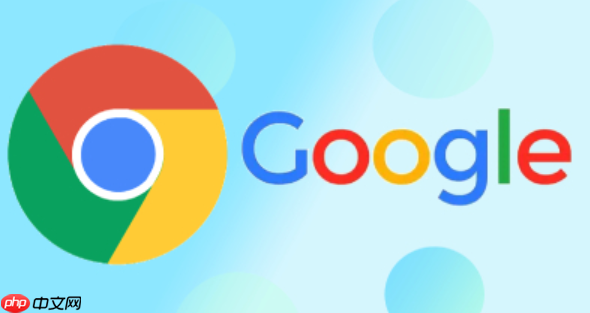
谷歌浏览器主页的设置其实远比你想象的要灵活,它不仅仅是指定一个网址那么简单,更是你个性化浏览体验的起点。核心在于,你可以选择让主页按钮指向一个特定的网页,也可以让它仅仅是打开一个空白的新标签页。而个性化配置,则是一个更广阔的天地,从视觉主题到功能扩展,都能让你把Chrome打造成最顺手的工具。
解决方案
要设置Chrome浏览器的主页,主要涉及到两个地方,但它们的功能略有不同,需要根据你的使用习惯来选择:
-
设置“主页按钮”所指向的页面:
- 打开Chrome浏览器。
- 点击右上角的三个点(“自定义及控制Google Chrome”菜单)。
- 选择“设置”。
- 在左侧导航栏找到并点击“外观”。
- 你会看到一个“主页按钮”的选项。默认情况下,它可能是关闭的。如果你想在地址栏旁边看到一个“小房子”图标的主页按钮,先把它打开。
- 打开后,下方会出现两个选项:
-
“新标签页”: 如果你选择这个,点击主页按钮就会打开一个新的空白标签页。
-
“输入自定义网址”: 选择这个,然后在下面的文本框中输入你希望设为主页的网址,比如
https://www.google.com
登录后复制
-
设置浏览器启动时自动打开的页面(启动页):
- 这和上面“主页按钮”的功能是分开的,但很多人会把它们混淆。启动页是指你每次打开Chrome浏览器时,它会自动加载的页面。
- 在“设置”页面中,左侧导航栏找到并点击“启动时”。
- 这里有三个选项:
-
“打开新标签页”: 每次启动都只打开一个空白的新标签页。
-
“继续上次浏览”: 我个人最喜欢这个,它会恢复你上次关闭浏览器时所有打开的标签页。对于经常处理多任务的人来说,这简直是效率神器。
-
“打开特定网页或一组网页”: 选择这个,然后你可以添加一个或多个你希望每次启动时都自动打开的网址。点击“添加新页面”或者“使用当前页面”来设置。
Chrome主页和启动页有什么区别?我该如何选择?
说实话,这确实是不少Chrome用户会感到困惑的地方。简单来说,主页(Homepage)是与那个“小房子”图标按钮绑定的,你点击它,浏览器就会跳转到你设置的那个页面。它更像是一个快速导航的入口,比如我有时会把主页设成我的个人博客,方便随时点一下就能过去看看。而启动页(Startup Page),顾名思择,是你在启动Chrome浏览器时,它自动为你加载的页面。
它们的区别在于触发时机和用途:
-
主页: 手动点击主页按钮时触发,用于快速访问一个或几个你经常需要“一键直达”的网站。比如,你的公司内网、常用新闻网站或搜索引擎。
-
启动页: 浏览器程序启动时自动触发,用于恢复工作环境或开启固定工作流。如果你习惯每次打开浏览器都从一个特定的网站组合开始一天的工作,或者希望它能记住你上次关闭时的所有标签页,那启动页的设置就显得尤为重要。
至于如何选择,这完全取决于你的个人习惯和工作流。
- 如果你更喜欢每次启动都是一个干净的开始,然后通过书签或地址栏输入网址,那么启动页选择“打开新标签页”就好,主页按钮可以设为你最常用的搜索引擎。
- 如果你经常需要处理多个项目,每次关闭浏览器时都有很多未完成的标签页,那么启动页选择“继续上次浏览”会让你省心不少。我很多时候就是这样,电脑重启后,Chrome能把我的工作现场完美还原。
- 如果你有固定的几个工作网站,每次打开浏览器都必须访问,那么启动页设为“打开特定网页或一组网页”会大大提高效率。主页按钮则可以设为另一个你常用的,但不属于启动工作流的网站。
我个人的配置是:启动页选择“继续上次浏览”,主页按钮则指向Google搜索,因为我点击主页按钮通常就是为了快速开始一个新的搜索。
除了主页,Chrome还有哪些实用的个性化配置?
Chrome的个性化能力远不止主页设置,它是一个强大的工具,通过各种配置可以极大地提升你的浏览效率和视觉体验。
-
主题 (Themes): 这是最直观的个性化方式。Chrome网上应用店里有成千上万的主题,从简约到炫酷,从深色模式到卡通风格,应有尽有。选择一个你喜欢的主题,能让你的浏览器界面焕然一新,每天看着也更舒服。我喜欢那些能让界面看起来更简洁、更专注的主题,避免花里胡哨。
-
字体大小与页面缩放 (Font size & Page zoom): 很多人可能忽略了这一点,但对于视力不佳或使用高分辨率屏幕的用户来说,调整默认字体大小和页面缩放比例非常重要。在“外观”设置里,你可以根据自己的舒适度进行调整,让阅读体验更佳。
-
搜索引擎 (Search Engine): 默认是Google,但你也可以轻松切换到百度、Bing或其他你偏好的搜索引擎。这决定了你在地址栏直接输入关键词时,浏览器会使用哪个引擎进行搜索。
-
新标签页定制 (New Tab Page Customization): 默认的新标签页会显示一些常用网站的快捷方式和Google搜索框。但你可以安装一些新标签页扩展,比如Infinity New Tab、Momentum等,它们能提供更丰富的背景图片、待办事项、天气预报等功能,让你的新标签页不再单调。
-
书签栏 (Bookmarks Bar): 这是我每天使用频率最高的功能之一。在“外观”设置中勾选“显示书签栏”,然后把你最常用的网站拖到书签栏上。我通常会把一些工作相关的、或者需要频繁访问的网站放在这里,配合文件夹分类,点击一下就能直达,比每次输入网址快多了。
-
扩展程序 (Extensions): 这绝对是Chrome个性化的灵魂所在。Chrome网上应用店里有海量的扩展程序,可以实现各种你想象不到的功能:广告拦截(AdBlock Plus、uBlock Origin)、翻译(Google 翻译)、密码管理(LastPass、1Password)、笔记工具(Evernote Web Clipper)、截屏工具,甚至还有各种效率工具和开发者工具。安装合适的扩展程序,能让你的Chrome浏览器从一个普通的网页浏览器,变成一个功能强大的工作站。不过也要注意,安装太多或来路不明的扩展可能会影响浏览器性能甚至带来安全风险,所以要有所取舍。
如何确保我的Chrome个性化设置在不同设备间同步?
在现代生活中,我们很少只在一台设备上使用浏览器。手机、平板、工作电脑、家用电脑……如果每次换设备都要重新设置一遍主页、主题、书签,那简直是噩梦。幸运的是,Chrome的同步功能完美解决了这个问题。
关键在于你的Google账户。只要你登录了Google账户,并且开启了同步功能,你的几乎所有个性化设置都能在不同设备间无缝同步。
-
登录你的Google账户:
- 打开Chrome浏览器。
- 点击右上角的个人资料图标(通常是你的头像或一个蓝色人像)。
- 点击“开启同步功能”或“已登录为 [你的邮箱]”。如果还没有登录,按照提示登录你的Google账户。
-
管理同步内容:
- 登录后,再次点击右上角的个人资料图标,然后选择“同步服务”下的“管理同步内容”。
- 在这里,你可以精确控制哪些数据要进行同步。选项通常包括:
-
书签: 这是我最看重的,所有收藏的网站都能同步。
-
历史记录: 方便你在不同设备上查看浏览过的页面。
-
密码: 自动填充密码,非常方便,但也要注意安全。
-
扩展程序: 你安装的扩展程序也会同步,省去重新安装的麻烦。
-
设置: 这就包括了你的主页设置、主题、字体大小、搜索引擎等所有个性化配置。
-
打开的标签页: 让你在另一台设备上也能看到当前设备打开的标签页,非常适合跨设备工作流。
-
付款方式和地址: 方便在线购物。
- 我通常会选择“同步所有内容”,这样就不用操心了。但如果你有隐私顾虑,或者某些设备上不想同步所有数据,也可以选择“自定义同步”来精细管理。
-
同步的注意事项:
-
网络连接: 确保你的设备有稳定的网络连接,才能进行同步。
-
同步冲突: 极少数情况下可能会出现同步冲突,但Chrome通常能很好地处理。
-
数据加密: Google提供加密同步数据的选项,如果你对隐私有更高要求,可以在同步设置中启用密码短语加密,这样即使Google也无法解密你的同步数据。
通过Google账户的同步功能,你的Chrome浏览器就像一个移动的工作空间,无论走到哪里,打开任何一台设备上的Chrome,都能立刻拥有你熟悉且个性化的浏览环境。这种无缝体验,是现代高效数字生活的基石。
以上就是如何设置谷歌浏览器主页 Chrome浏览器个性化配置详细教程的详细内容,更多请关注php中文网其它相关文章!